بسیاری از کاربران همیشه به اینترنت دسترسی ندارند بنابراین دوست دارند که ویدیو های مورد علاقه شان را از وب سایت هایی مانند YouTube یا Hulu دانلود کنند و به صورت آفلاین آنها را تماشا کنند اما همیشه ویدیو های انلاین در حال پخش از اینترنت براحتی حتی توسط دانلود منیجیرها نیز قابل دانلود و ذخیره در کامپیوتر و گوشی نیستند، امروز در انزل وب قصد داریم روش هایی دانلود فیلم های غیر قابل دانلود را به شما آموزش دهیم.
۴ روش دانلود فیلم و ویدیوهای در حال پخش و غیر قابل دانلود از اینترنت
How to Download Any Video from Any Website for Free
روش های مختلفی وجود دارد که شما می توانید ویدیوهای در حال پخش را از اینترنت با IDM و.. دانلود یا ذخیره کنید. روش مورد استفاده شما بستگی به سایتی دارد که ویدیو در آن پخش می شود و یا اینکه بستگی به این دارد که ویدیو محافظت شده است یا نه. سایت های فیلم آنلاین مانند YouTube و Vimeo ، آپارات و.. محافظت شده نیستند و دانلود آنها کمی ساده تر است و سایت های ویدیو آنلاینی مانند Hulu و Netflix و یا سایر شبکه های تلویزیونی محافظت شده هستند و دانلود از آنها کمی سخت تر است و به خلاقیت بیشتری نیاز دارد.
قبلا در انزل وب ۵ روش دانلود مستقیم و سریع فایل های تورنت توسط IDM را آموزش دادیم، در ادامه آموزش امروز انزل وب نحوه دانلود ویدیو در حال پخش و غیر قابل دانلود از اینترت را آموزش خواهیم داد.
روش اول : نرم افزار ذخیره ویدیو آنلاین در حال پخش از اینترنت
در روش اولی که خدمت شما معرفی می کنیم شما با استفاده از نرم افزار Open Broadcaster Software (OBS) از صفحه نمایش تان فیلم می گیرید. نرمافزار OBS کامل رایگان و متن باز بوده و دارای حجم بسیار کمی میباشد، اما امکانات زیادی ندارد و تنها قابلیت ضبط فیلم را دارا می باشد. شما با استفاده از این نرم افزار می توانید ویدیوهایی که ضبط کردید را با دیگران به اشتراک بگذارید و قابلیت نصب روی سیستم عامل های ویندوز، مک و لینوکس را داراست.

برنامه OBS را دانلود و نصب کنید.

بعد از نصب برنامه را اجرا کنید و رودی دکمه settings کلیک کنید.

در settings گزینه video را انتخاب کنید.

سربرگ output را انتخاب کنید. روی دکمه Browse کلیک کنید و مسیر خروجی خود را تعیین کنید.

در قسمت File Path از منوی Recording Format، فرمت خروجی خود را انتخاب کنید.

دوباره روی Video کلیک کنید و تنظیمات رزولوشن را انجام دهید.

در قسمت Base (Canvas) Resolution رزولوشن فایل خروجی را انتخاب کنید.
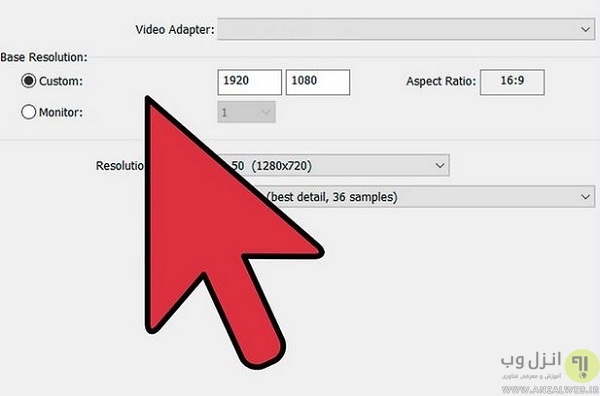
حالا از Settings گزینه Hotkeys را انتخاب کنید.
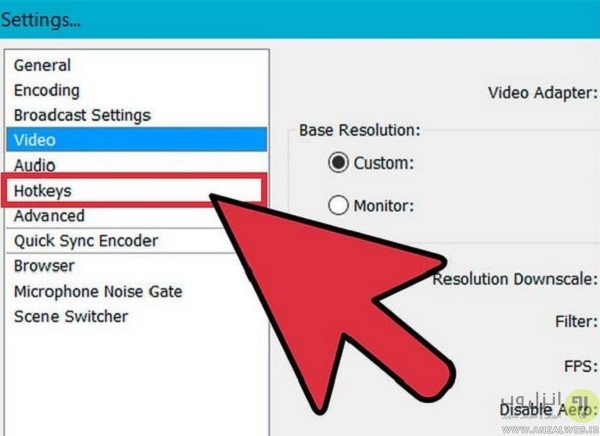
روی فیلد Start Recording کلیک کنید و دکمه های میانبر برای شروع ضبط فیلم را تعریف کنید ( مثلا Ctrl+F12). روی فیلد Stop Recording کلیک کنید و دکمه های میانبر برای توقف ضبط فیلم را تعریف کنید.
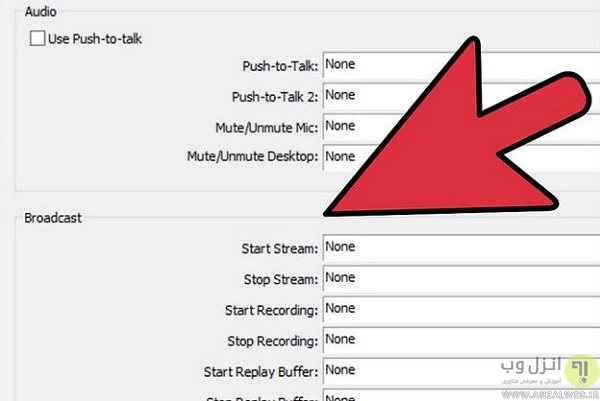
برای ذخیره تغییرات روی OK کلیک کنید.
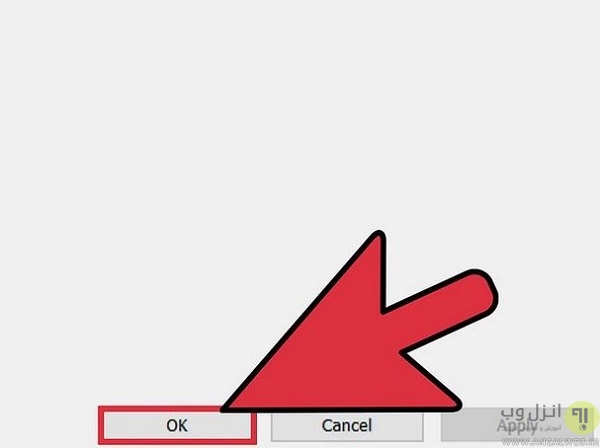
آدرس ویدیوی در حال پخش مورد نطر خود را تعیین کنید.

روی دکمه Global Source کلیک کنید حالا دکمه Add را فشار دهید. یک لیست از منابع ضبط باز خواهد شد.

از لیست Display Capture را انتخاب کنید و OK کنید.
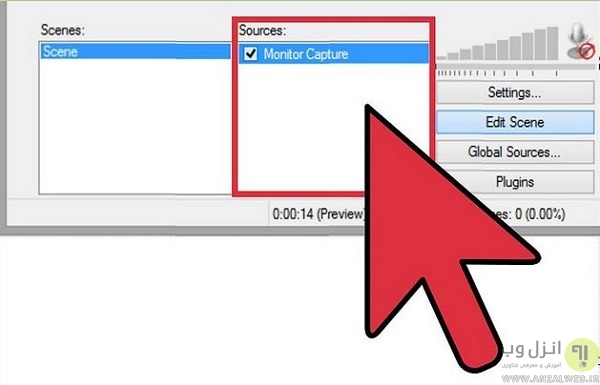
گزینه Capture Cursor را از حالت انتخاب خارج کنید و OK کنید.
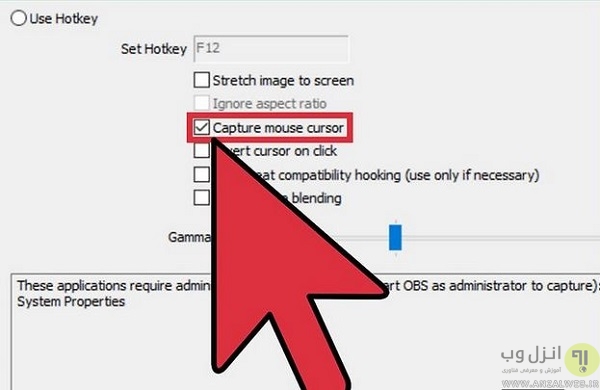
به صفحه ای که ویدیو در آن است بروید و به حالت تمام صفحه بروید.
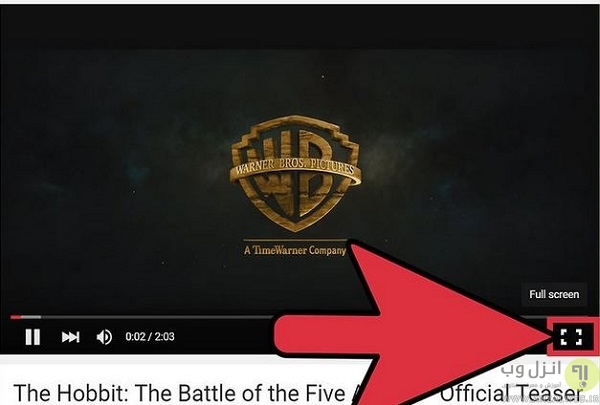
ویدیو را پلی کنید و کلیدهای میانبری که قبلا برای شروع ضبط تعریف کرده اید را فشار دهید.

هرجا که خواستید ویدیو را متوقف کنید کلیدهای میانبر توقف ضبط را که قبلا تعریف کرده اید را فشار دهید. حالا ویدیوی شما دانلود شده و می توانید آن را به صورت آفلاین تماشا کنید.
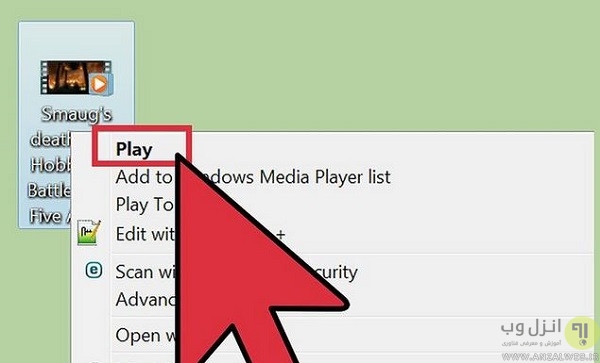
قبلا در انزل وب بهترین نرم افزار های دانلود آسان ویدیو و فیلم از یوتیوب را به شما معرفی کردیم که می توانید از این نرم افزارها برای دانلود ویدیو و فیلم از یوتیوب استفاده کنید.
روش دوم : دانلود فیلم و ویدیوهای آنلاین
شما می توانید از دانلود کننده های مبتنی بر وب مانند Keepvid, Clipconverter, Videograbby و … برای دانلود فیلم های غیر قابل دانلود استفاده کنید. برخی از این سایت ها دارای تبلیغات و اعلانات اینترنتی زیادی هستند که ممکن است سیستم شما را به بدافزارها آلوده کند.
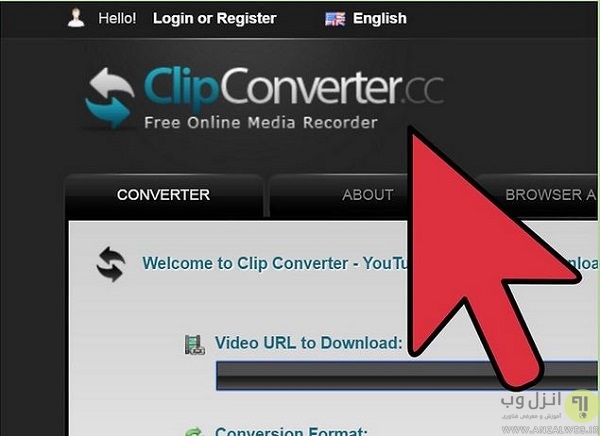
برای دانلود فیلم های غیر قابل دانلود با استفاده از دانلود کننده های تحت وب، ویدیو مورد نظر خود را در مرورگرتان باز کنید.
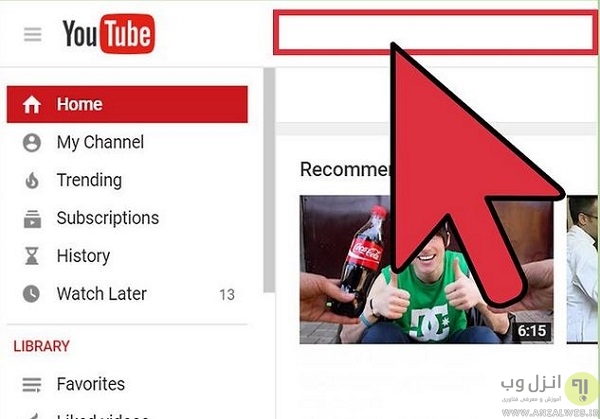
کل آدرس اینترنتی را انتخاب کنید و یا اینکه دکمه های ctrl/cmd+A را انتخالب کنید.
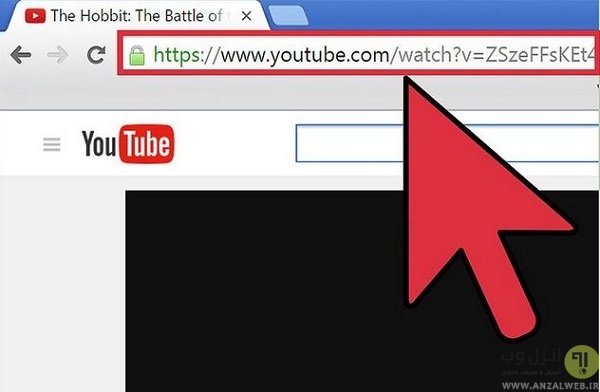
آدرس اینترنتی را کپی کنید و یا کلیدهای ctrl/cmd+C را انتخاب کنید. سایت دانلود کننده را باز کنید و در قسمت Video url to download آدرس اینترنتی را پیست کنید و یا کلیدهای ctrl/cmd+V را فشار دهید. در صورتی که تمایل دارید آدرس اینترنتی را سریع بدست بیاورید پست چگونه لینک دانلود مستقیم هر فایلی را سریع بدست آوریم ؟ را مطالعه فرمایید.
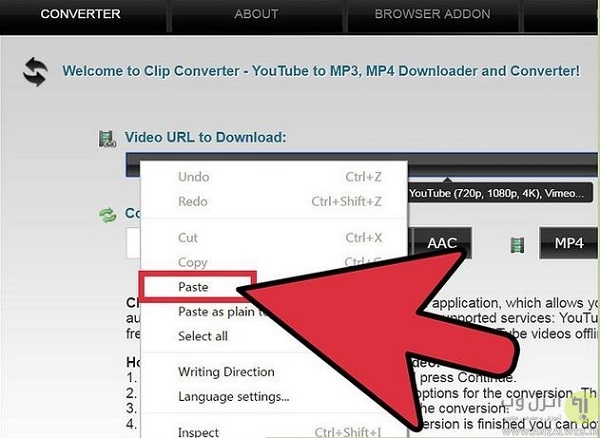
روی دکمه Download کلیک کنید.

صفحه باز می شود که می توانید فرمت و رزولوشن را انتخاب کنید.

روی دکمه Start کلیک کنید تا ویدیو شروع به دانلود کردن کند.
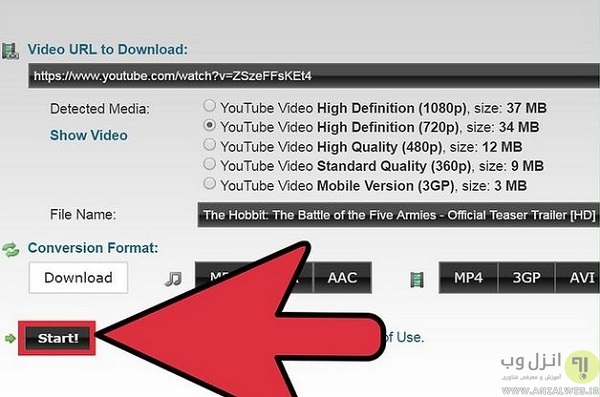
اگر می خواهید ویدیوها را به طور مستقیم و بدون ورود به سایت دانلود کنید پست چگونه آهنگ ، فیلم ، ویدیو و.. را بدون ورود به سایت ها با لینک مستقیم دانلود کنیم ؟ را مطالعه فرمایید.
روش سوم : ذخیره فیلم های آنلاین با افزونه Video DownloadHelper
شما با استفاده از افزونه video download helper می توانید از سایت های YouTube,Vimeo و سایت های دیگر فیلم های در حال پخش را دانلود کنید. روی سه خط عمودی در سمت راست مرورگرتان کلیک کنید و Add-ons را انتخاب کنید.
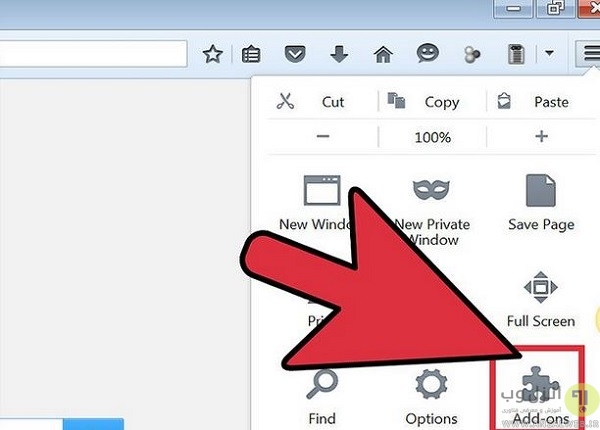
افزونه video download helper را پیدا کنید این افزونه هم در گوگل کروم و هم در موزیلا فایرفاکس وجود دارد.
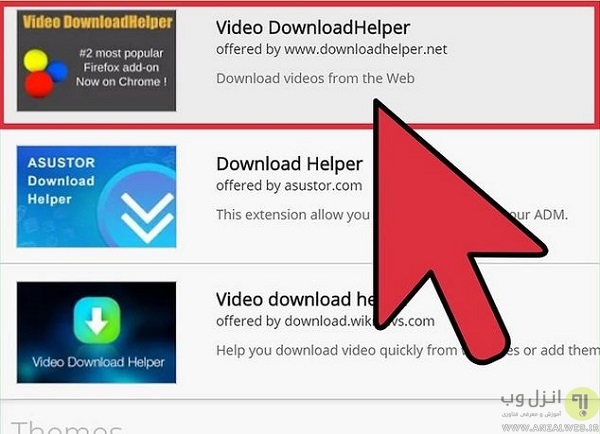
روی ADD To CHROME کلیک کنید و افزونه را نصب کنید.
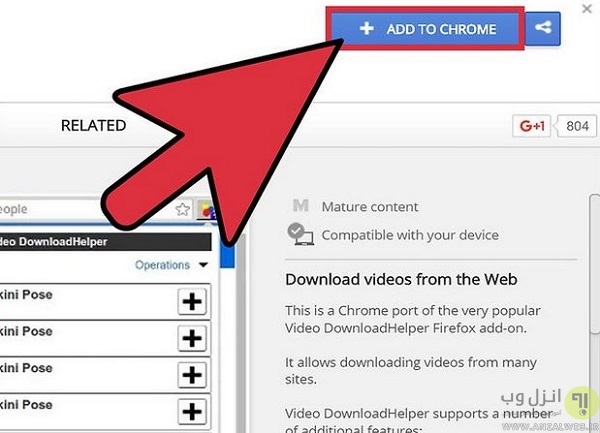
حالا به صفحه ای که می خواهید ویدیو را دانلود کنید بروید.
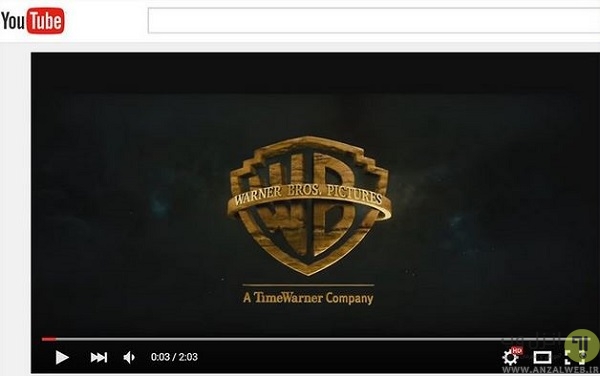
روی دکمه Video DownloadHelper در سمت راست مرورگرتان کلیک کنید.

فرمت و کیفیتی که می خواهید را انتخاب کنید.
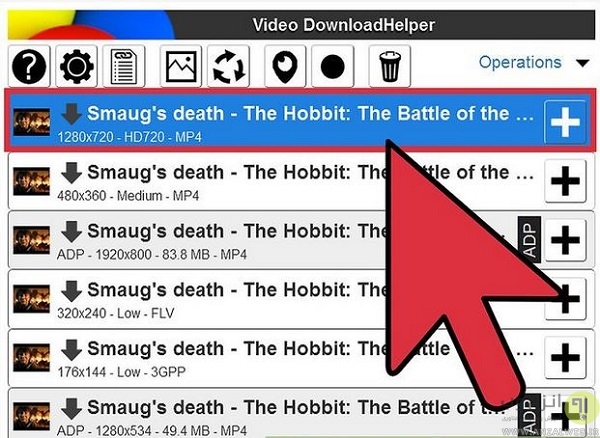
محل و نام فایل مورد نظر خود را وارد کنید و روی save کلیک کنید.
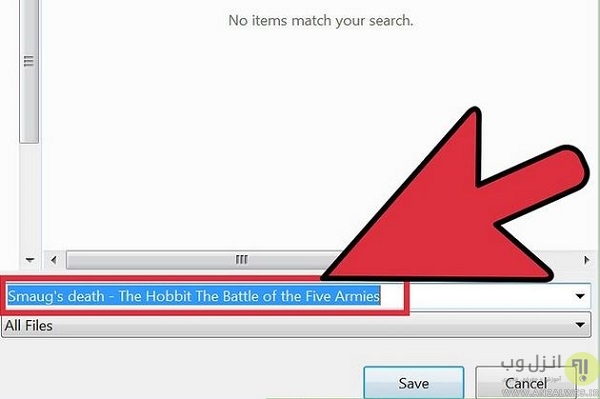
منتظر بمانید تا فایل دانلود شود.

ویدیو را پیدا کنید و آن را مشاهده کنید.
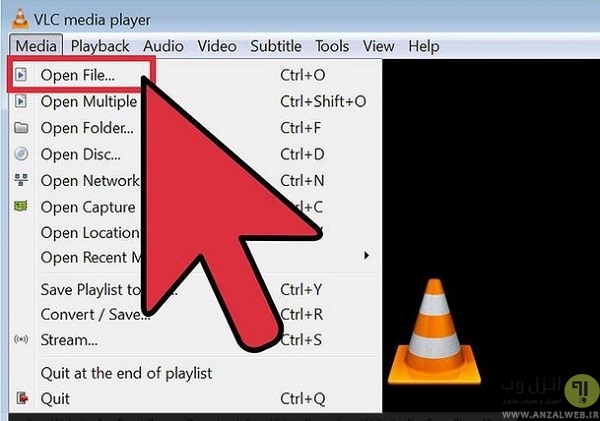
برای ذخیره کردن موزیک و ویدیو های پخش شده آنلاین در حافظه کش فایرفاکس ، گوگل کروم و.. پست چگونه آهنگ و ویدیو های که قبلا در مرورگر آنلاین اجرا شده را ذخیره کنیم ؟ را مطالعه بفرمایید.
روش چهارم- دانلود ویدیو های آنلاین با برنامه VLC
با استفاده از برنامه VLC شما به طور مستقیم می توانید برای دانلود و ذخیره ویدئوهای آنلاین اقدام کنید. این برنامه برای سیستم عامل های ویندوز، مک و لینکوس موجود است و برنامه ای ریگان است. برنامه VLC را دانلود و نصب کنید.
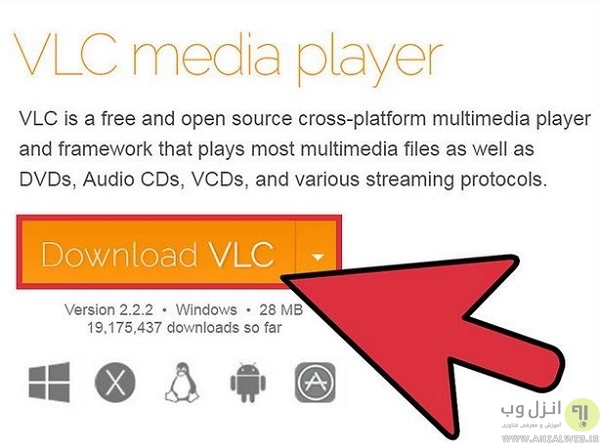
آدرس فایل ویدیویی که می خواهید دانلود کنید را کپی کنید.
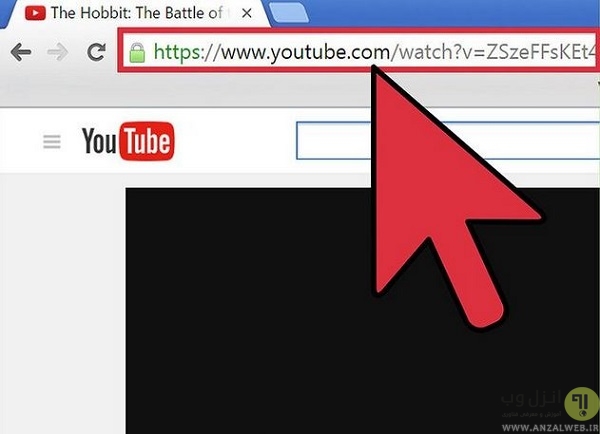
در برنامه VLC روی منوی Media کلیک کنید و Open Network Stream را انتخاب کنید و یا دکمه های ctrl/cmd+N را فشار دهید.
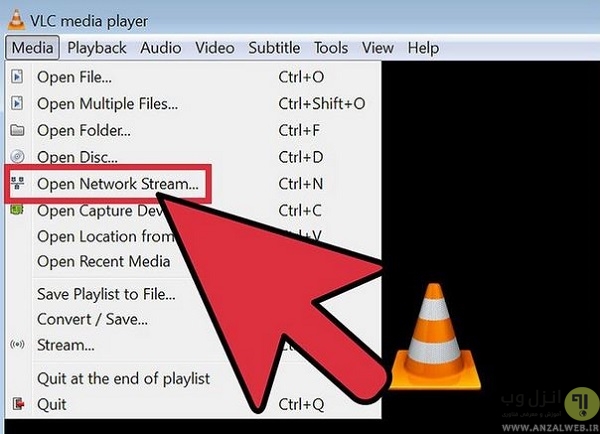
سربرگ network را باز کنید و در کادر مشخص شده آدرس ویدیوی در حال پخش را وارد کنید.
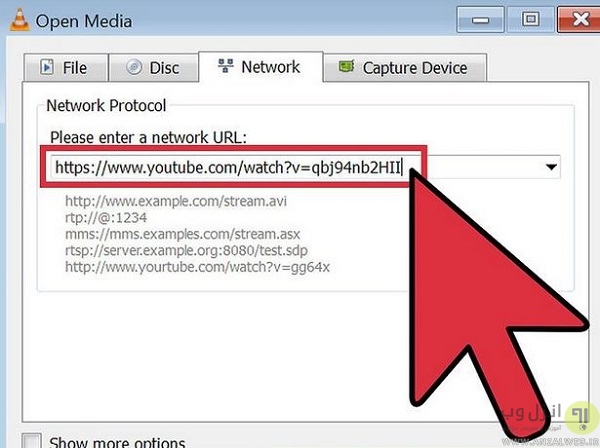
روی دکمه play کلیک کنید.
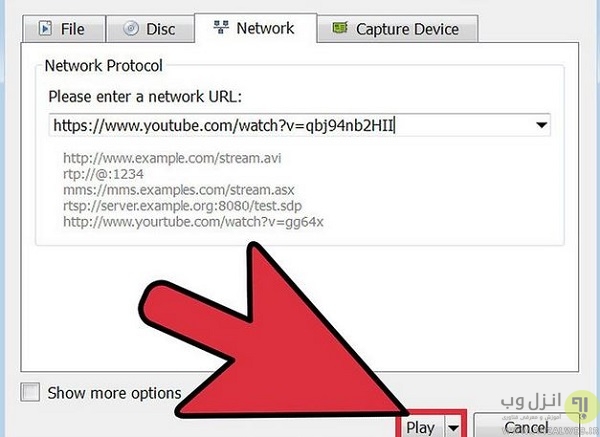
حالا از منوی Tools گزینه Codec Information را انتخاب کنید و یا دکمه های ctrl/cmd+J را انتخاب کنید.
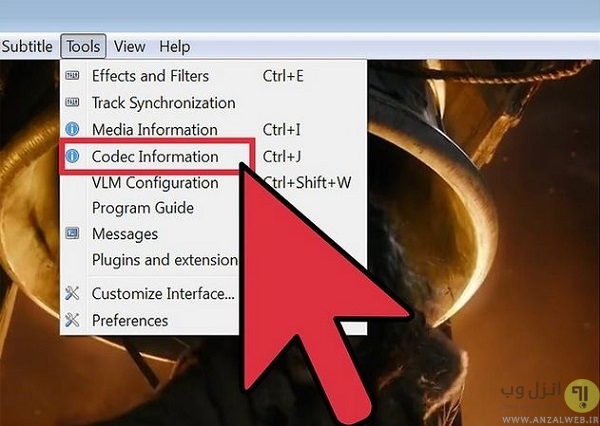
در قسمت Location کلیک راست کنید و select all را انتخاب کنید.
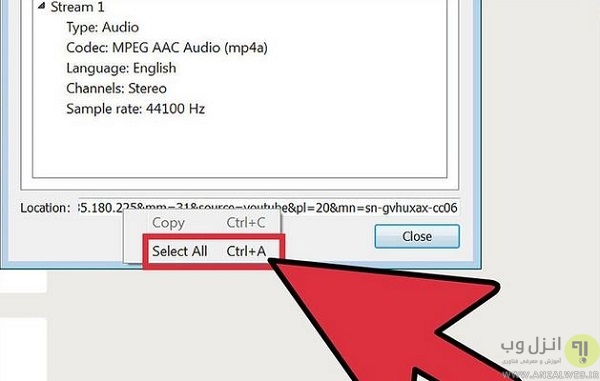
روی متن انتخابی کلیک راست کنید و copy را انتخاب کنید.
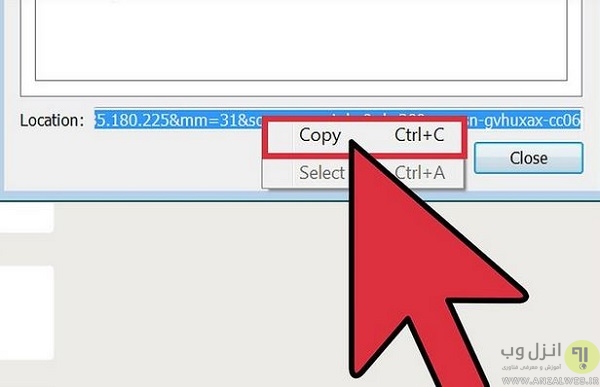
مرورگر خود را باز کنید و متن کپی شده را در نوار آدری پیست کنید.

روی ویدیوی در حال پخش کلیک راست کنید و save video as را انتخاب کنید.

نام و مکان مورد نظر خود را وارد کنید و دکمه save را کلیک کنید.
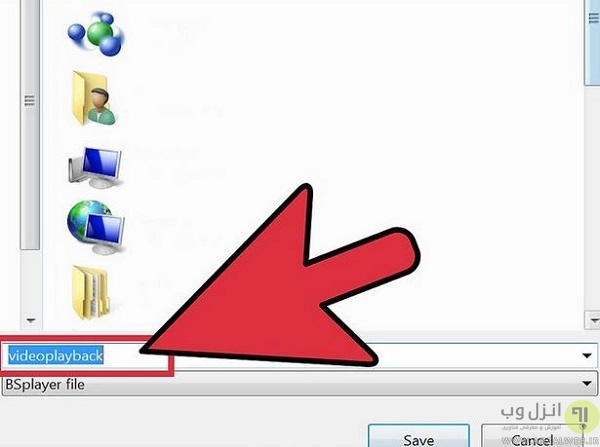
اگر ویدیوی خود را دانلود کردید و می خواهید آن را به mp3 تبدیل کنید پیشنهاد می کنیم پست آموزش تبدیل ویدیو به MP3 : آنلاین با لینک مستقیم دانلود و روش آفلاین را مطالعه بفرمایید.
نظرات و پیشنهادات شما ؟
در پست امروز انزل وب ما حوه دانلود فیلم های در حال پخش و ذخیره ویدئوهای آنلاین را به شما آموزش دادیم. اگر روش دیگری می شناسید و یا نظر و پیشنهادی دارید آن را در بخش نظرات پست با ما در میان بگذارید.


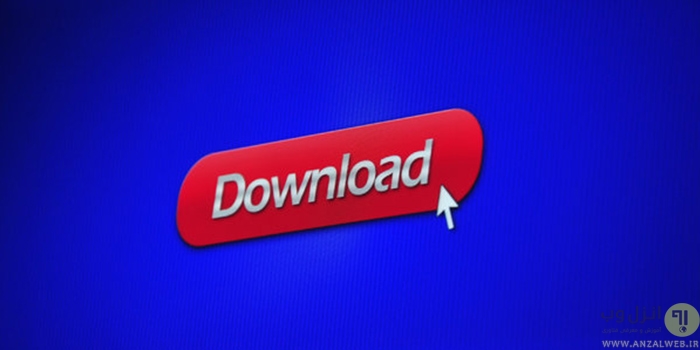


سلام ممنون از اموزش خوبتون ولی یه سوال اگه از روش اول یابقیه روش ها استفاده کنم ایاصدای ویدیو هم روش هست واگه هست چجوری صدارو هم همراه ویدیو دانلود کنم ممنون میشم کمکم کنید
ممنون از آموزش خوبتون که بهم کمک کرد کارم راه بیوفته ، موفق باشید
با سلام سوال مهم داشتم وبیناهای برگزارمیشوند که در به هردلیلی امکان استفاده آنلاین وجود ندارد و این ویدیو به صورت مرور آفلاین ذخیره می شود . من
پس از فول اسکرین توانستم دانلود کنم ولی به صورت صوتی در kmp ذخیزه شد بدون تصویر
سوالم ایکه چطوری میشه فایلهای آفلاین رو به صورت صورتی و تصویری و همزمان ذخیره کنیم
ممنون واقعا
سلام.من از هر ۴ روش استفاده کردم نتونستم از لینکی که ویدئو دارم ، خود ویدئو رو دانلود کنم .لطفا راهکار دیگه بدین ؟
دوست عزیز من از روش ویدیو دانلود هلپر و روش وی ال سی استفاده کردم تو هیچکدوم فیلم با صداش دانلود نمیشه فیلم مات هست و فقط تصویر دارم مشکل از کجاست؟
سلام من از روش ۳ رفتم خیلی خوب بود
با تشکر از انزلوب
سلام ببخشید من فیلمو دانلود میکنم با روش سومی دفه اول صدا هم با فیلم ضبط میشه اما الان دیگ فقط فیلمو تصویر هس اما صدا نداره مشکل از چیه؟
ببخشید من آموزگارم یه سری فیلم اموزشی تهیه کردم از یه سایت ایرانی الان به هیچ وجه نمیزاره دانلود کنم باید هر بار من انلاین فیلم های رو نگاه کنم با هر کدام از روش هاییم که گفتین امتحان کردم ولی نشد لطفا کمک کنید
ممنون خوب بود.
عالی
سلام
برای دانلود ویدئو های که لینکشون بسته شده فقطvideo download helper کار می کنه که بعد یه مدت کوتاه پولی میشه . ممکنه یه راه و بقیه راه ها جواب نمیده . میشه اگه روشی دیگه ای هست منو راهنمایی کنید.
سلام واقعا مطالب مفیدی بود
سلام به شما راستش من نمیتونم از سایت ایران اینترنشنال ویدئوهای بخش خبر رو دانلود کنم. یعنی اجازه دانلود نمیده. اگر ممکنه یه راه حلی بگذارید. سپاسگزارم
حیف نیست فکر و ذهنتو میدی به اخبار جعلی که دشمنان کشورت درست میکنن؟
با افزونه video download helper به راحتی تونستم فیلم های محافظت شده ای که امکان دانلودش نبود رو دانلود کنم سپاس فراوان از انزل وب
من میخوام ازروبینو دانلودکنم آیامیشه
راه حلش چطوره ممنون
سلام باهاش میشه فیلم های فیلیمو یا نماوا رو دانلود کرد؟؟
با هیچ کدوم نشد
کدوم یکی از این روش ها بدون افت کیفیت فیلم؟
عالی بود ممنونم
روش سوم از همه عالی تر و سریع تر
سلام
شما دارید رسما دزدی اینترنتی رو به کاربران یاد میدید
این کار غیر قانونیه
اگر ویدئویی امکان دانلود نداره یعنی کسی که مالکیت اون ویدئو رو داره راضی نیست که ویدئوش دانلود بشه و میخواد فقط امکان پخش آنلان داشته باشه.
کی میخواهیم به حقوق همدیگه احترام بذاریم.
نظر شما محترمه ولی وقتی میای اشتراک یه سایت فیلم و سریال رو میخری یعنی پول داری میدی که بتونی فیلما رو دانلود کنی با اینترنت افتضاح کشور چطور میشه انلاین نگاه کرد بدون قطعی فایل؟ واقعا اگه کسی بخواد دزدی کنه نمیتونه با برنامه های ضبط فیلم این کارو بکنه؟ مالک ویدیو اگر راضی نیست اجازه قرار دادن فیلمشو تو سایتا نده ملت اشتراک میخرن که فیلم رو بی دردسر ببینن نه اینکه کلی هزینه اینترنت بدن برای دیدن انلاین یه ویدیو اونم اگه قطع نشه وسطش و بی وقفه پخش بشه که نمیشه
برو بابا مردیکه پاستوریزه
ببند بینیم بابا…
حق و حقوق چی؟!
دزد که از دزد بزنه شاه دزده…
ما هم شاه دزدیم. چه اشکالی داره؟!
شما برو به ریاکاریت ادامه بده…
انگار تا حالا پیغمبر بوده…
تو روش ۴ حجم اینترنت مصرف میشه؟
سلام من میخوام از روی دکستاپ یه فیلم آموزشی در حال پخش رو که نصبی بوده و شماره سریال داشته و فقط روی یه سیستم نصب میشده رو ضبط کنم اما وقتی فیلم رو پخش میکنم اعلام میکنه که تمام برنامه های ضبط از روی دکستاپ رو ببندین . و فیلم به خودکار بسته میشه میخوام بدونم آیا راهی هست من این فیلمارو ضبط کنم ؟
سلام.
دوست عزیز شما روشی پیدا کردید برای ضبط فیلم اموزشی که نصبی و دارای کد حفاظتی هست؟
سلام من میخوام فیلم های روبیکارو ذخیره کنم ازاین روش ها واسه ذخیره سازی میشه استفاده کرد
دمتون گرم
تشکر
افزونه برای موزیک انلاینم میشه معرفی کنید ؟
یه افزونه مثل همین بالایی که از هر جایی بشه دانلود کرد
سلام
باتوجه به اینکه سایت فیلیمو خیلی محافظت شده هست میشه از این روشها استفاده کرد؟
سلام
این نرم افزار رو دانلود کردم ولی متاسفانه نصب نمیشه
چرا اطلاعات اشتباه میدین ب مردم
فقط ترافیکم الکی هدر رفت
تمام برنامه ها تست شده و مشکلی ندارن بهتره قبل از قضاوت از حرفتون مطمئن بشید
لطفا برای اندروید هو توضیح بدید، دیگه خیلی ویندوز کارایی نداره. این نرم افزار رو با گوگل پلی دانلود کردم ولی اصلا نشد
متشکرم واقعا فوق العاده بود اما یه سوال با روش ضبط فیلم صدای فیلم هم خودکار ضبط میکنه و همه روش هایی که گفتید واسه تمامی سایت ها کار می کنه یا فقط بعضی هاش
برای همه کار می کنه
اگر نمی خواید صدا ضبط بشه اسپیکر سیستم تون رو مات کنید که صدا پخش نشه بعد شروع به ضبط کنید
عاااااااااااااااااالی بود خدایی کارت درسته مرسییییییییییییییییییییییییییی
mer30
سلام و خسته نباشید
آیا میشه از این سایت دانلود کرد؟
و اگه میشه لطفا روش شو بهم بگین
http://www.caltexmusic.com/song/aref-khoda-koneh-biay/
سلام تاجایی که من دیدم این سایت استریمه می تونید از این پست برای دانلود استفاده کنید.
سلام سایت کلتکس موزیک که دیگه مشکلی نداره دانلود رایگان هستش تعجب میکنم بعضی دوستان بدون اینکه حتی یه امتحان کوچیک کنن وقتشون رو الکی هدر میدن پرسش خوبه ولی خب شما یه بار سعی کن نشد بیا دنبال راهکار باش
از http://www.namava.ir/ میتوان دانلود کرد
دوربین گوشیم هربارکه میخواهم استفاده کنم میزنه خطادوربین ویاچراغ قوه روشن است و یا برنامه در پس زمینه روشن است بالاخره دوربین در هیچ برنامه ای کارنمیکند لطفاً راهنمایی بفرمایید